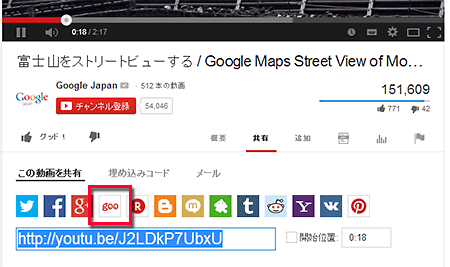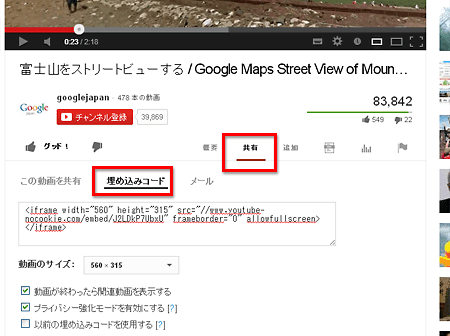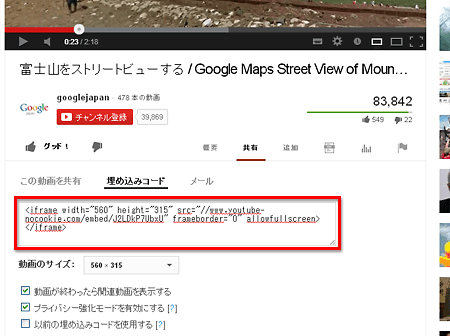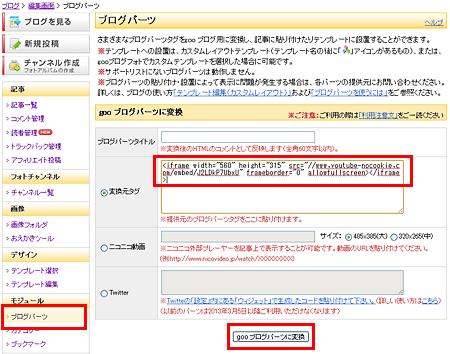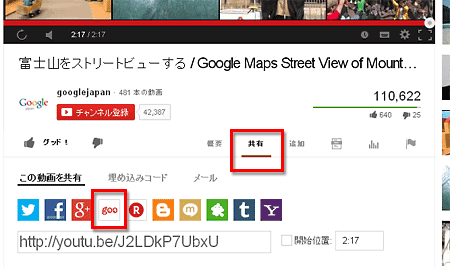いつもgooブログをご利用いただきありがとうございます。
Broachブログが2014年6月30日(月)をもって全ての機能を停止するのに伴い、これ以降はBroachブログからgooブログへの引越し機能が利用できなくなります。
引越しを終えた皆様も改めてブログデータのご確認をお願いいたします。
6月末頃は多くのお客様が引っ越し作業をされ、処理に時間がかかることが想定されますので、お早めのご対応をよろしくお願いいたします。
◆ご確認いただきたい点
◆表示画像の確認について
画像の表示が出来ていても、画像自体がBroachブログのままになっている場合があります。
以下の手順でご確認ください。
1.表示されている画像のURLを確認する
画像を右クリックして、画像のURLを確認します。
「http://blogimg.goo.ne.jp/」で始まっている
→問題ありませんので、確認を終了してください。
「http://pub.ne.jp/」で始まっている
→画像自体がBroachブログのままです。以下の手順で引越しをすすめてください。
2.「http://pub.ne.jp/」で始まっている画像が
a.大量にある
引越し作業をもう一度行ってみてください。
その際、画像の引越しを行いたい記事をgooブログ上から削除してから、作業をお願いします。
引越し作業はこちらの記事も参考にしてください。
◆【追記】Broachブログからの引越し(インポート)をご検討されている皆様へ
b.少ししかない
以下の手順で、該当画像を1枚づつ貼りなおしてください。
1.該当の画像を、gooブログの画像フォルダにアップする
2.1でアップした画像を、該当の記事に貼り付ける
gooブログへの画像アップロードは、こちらの記事も参考にしてください。
【使い方】画像入りの記事を投稿する
【使い方】1つの記事に2つ以上の画像を投稿する
◆リンク先の画像について
記事本文からリンクを貼って表示している画像は、リンク先がBroachブログのままになっていますが、画像自体は、Broachブログからgooブログへの引越し作業の際に一緒にダウンロードされています。
該当の画像を改めてgooブログの画像フォルダにアップし、記事本文のリンクを書き換えてください。
(aタグのhrefに指定されたファイルパスは引越し前のままになっていますので、引越し後に改めて該当のパスに書き換えてください。)
引き続き、goo ブログでお楽しみください。
Broachブログが2014年6月30日(月)をもって全ての機能を停止するのに伴い、これ以降はBroachブログからgooブログへの引越し機能が利用できなくなります。
引越しを終えた皆様も改めてブログデータのご確認をお願いいたします。
6月末頃は多くのお客様が引っ越し作業をされ、処理に時間がかかることが想定されますので、お早めのご対応をよろしくお願いいたします。
◆ご確認いただきたい点
- 画像は全て引越しできているか
◆表示画像の確認について
画像の表示が出来ていても、画像自体がBroachブログのままになっている場合があります。
以下の手順でご確認ください。
1.表示されている画像のURLを確認する
画像を右クリックして、画像のURLを確認します。
【例:Internet Explorer11の場合】
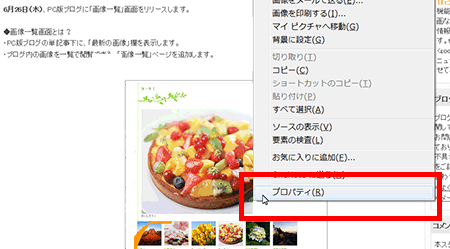
右クリックして「プロパティ」を選択します
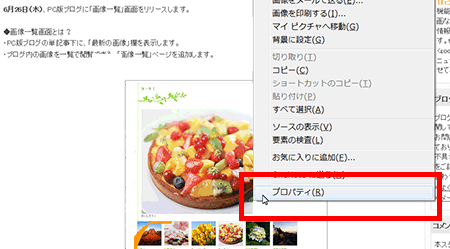
右クリックして「プロパティ」を選択します
「http://blogimg.goo.ne.jp/」で始まっている
→問題ありませんので、確認を終了してください。
「http://pub.ne.jp/」で始まっている
→画像自体がBroachブログのままです。以下の手順で引越しをすすめてください。
2.「http://pub.ne.jp/」で始まっている画像が
a.大量にある
引越し作業をもう一度行ってみてください。
その際、画像の引越しを行いたい記事をgooブログ上から削除してから、作業をお願いします。
引越し作業はこちらの記事も参考にしてください。
◆【追記】Broachブログからの引越し(インポート)をご検討されている皆様へ
b.少ししかない
以下の手順で、該当画像を1枚づつ貼りなおしてください。
1.該当の画像を、gooブログの画像フォルダにアップする
2.1でアップした画像を、該当の記事に貼り付ける
gooブログへの画像アップロードは、こちらの記事も参考にしてください。
【使い方】画像入りの記事を投稿する
【使い方】1つの記事に2つ以上の画像を投稿する
◆リンク先の画像について
記事本文からリンクを貼って表示している画像は、リンク先がBroachブログのままになっていますが、画像自体は、Broachブログからgooブログへの引越し作業の際に一緒にダウンロードされています。
該当の画像を改めてgooブログの画像フォルダにアップし、記事本文のリンクを書き換えてください。
(aタグのhrefに指定されたファイルパスは引越し前のままになっていますので、引越し後に改めて該当のパスに書き換えてください。)
引き続き、goo ブログでお楽しみください。